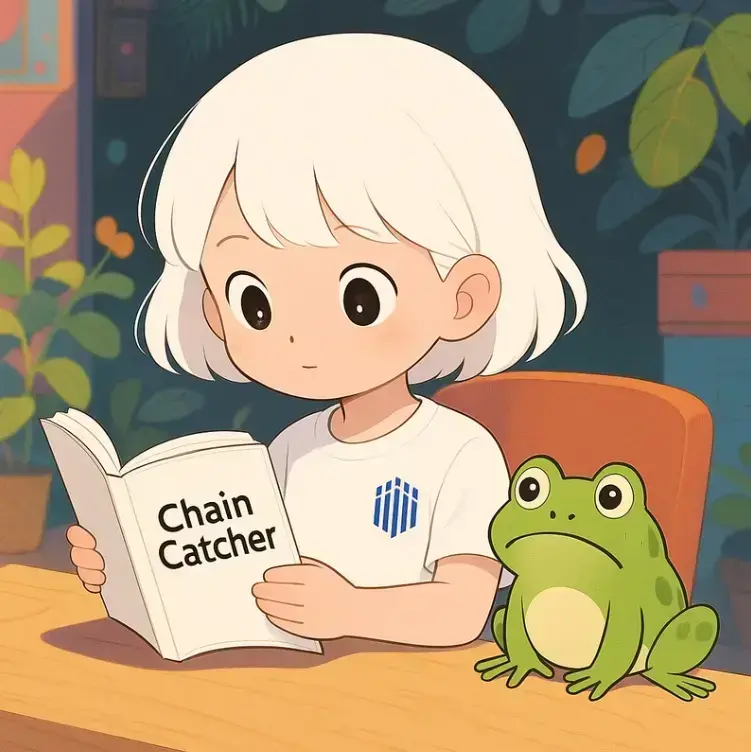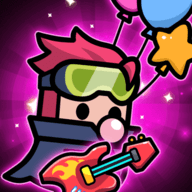WPS怎么绘制思维导图? wps思维导图的画法
时间:2021-05-23
来源:互联网
标签:
思维导图是一种实用性的思维工具,在日常生活和工作中都能增添便利,WPS 2019已经支持直接在文字、表格、PPT内一键插入制作思维导图了,它的位置在菜单栏插入-思维导图,下面我们就来看看wps2019绘制简单的思维导图的过程。
软件名称:WPS Office 2019 个人版 V11.1.0.8808 精简免费安装版软件大小:133MB更新时间:2019-07-20立即下载

1、点击菜单栏插入-思维导图,得到如下图的画面。
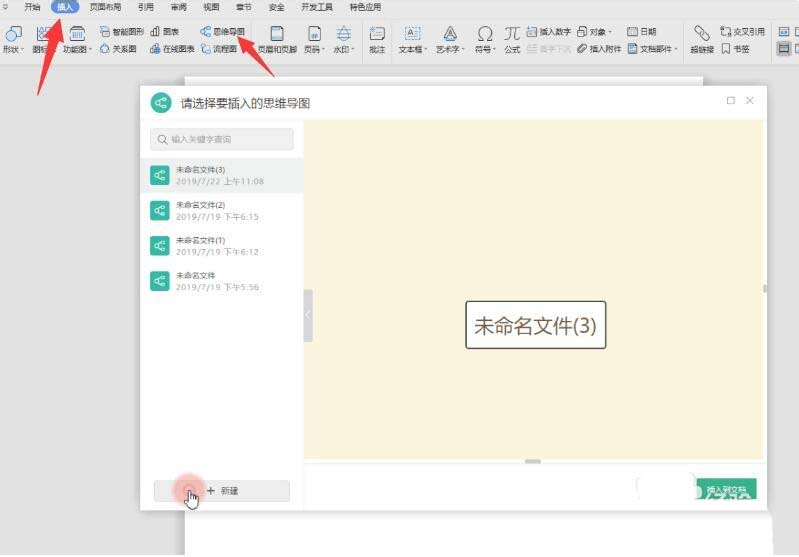
2、在新建窗口可选多种模板。点击新建空白图,双击更改主题内容。
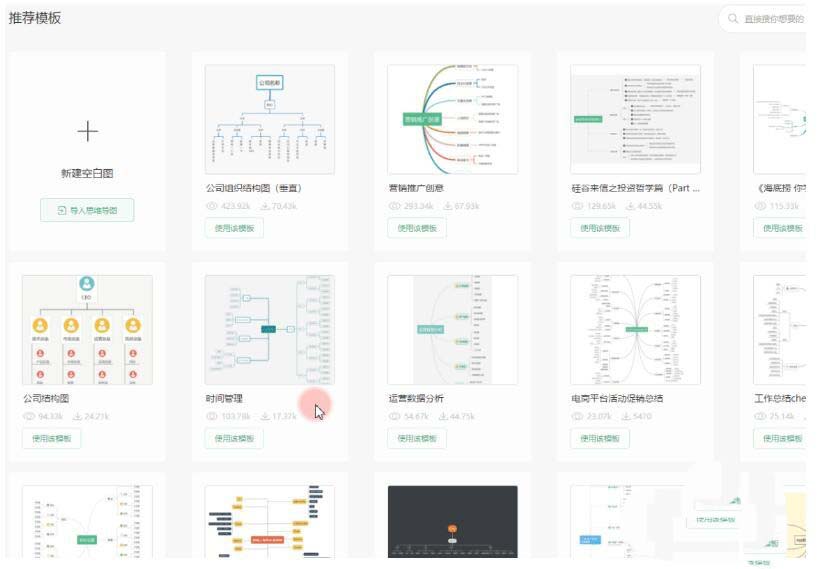
3、使用回车键增加同级主题,Tab键增加子主题,Delete键删除主题。
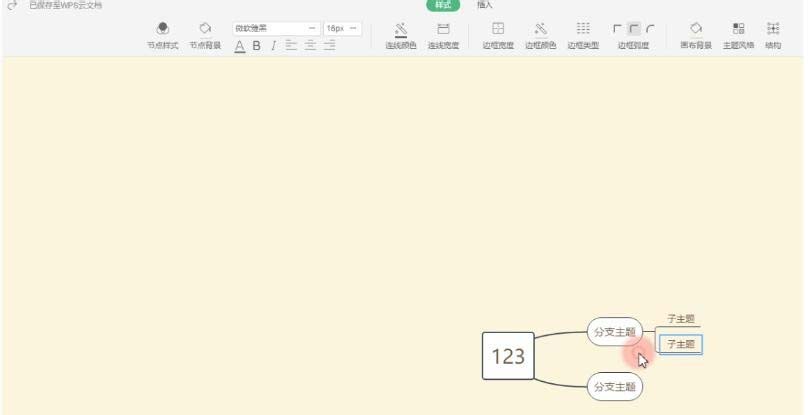
4、拖动节点到另一个节点的上时,有三个状态,分别是顶部、中间、底部 。分别对应的是加在另一个节点的上面、该节点下一级中间、和该节点的下面。
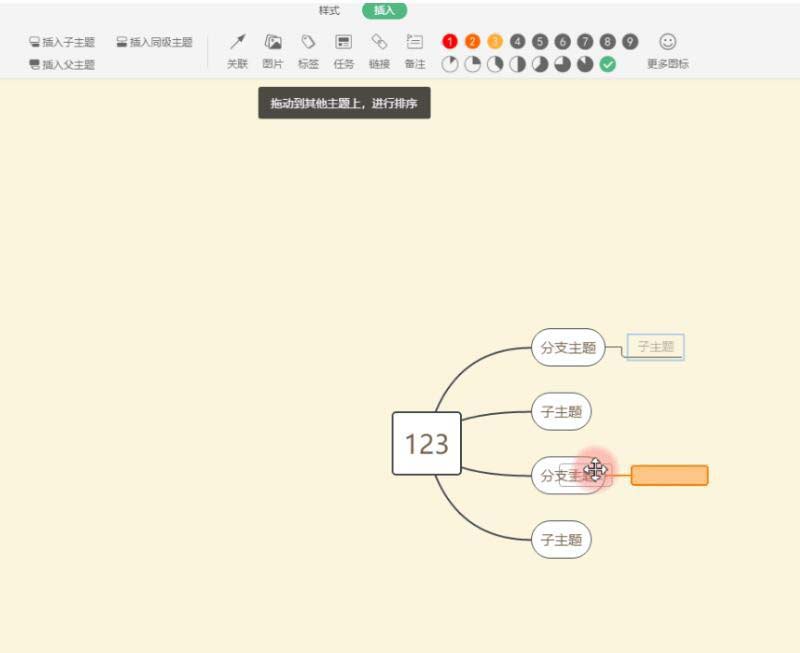
5、也可在插入中插入各级主题。还可插入关联、图片、标签、任务、链接、备注、符号及图标。
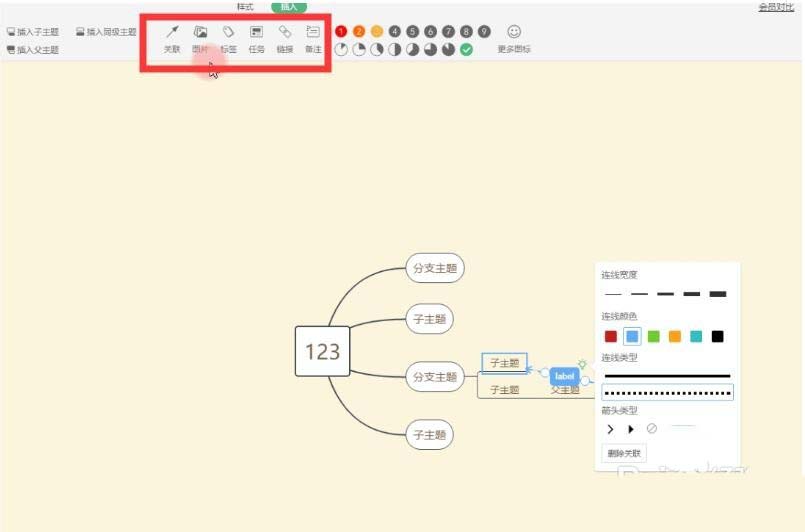
6、点击样式-节点样式,可选择不同的主题风格。节点背景可更换节点背景颜色。字体格式也可根据个人需求调整。此处可设置连线颜色、连线宽度、边框宽度。颜色、类型、弧度、画布背景、主题风格、结构。
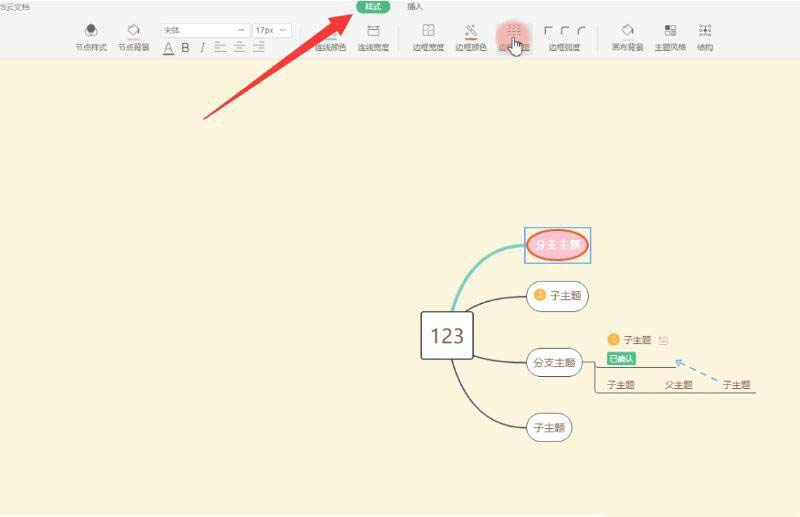
7、格式刷是个很实用的功能,如果不想一个个设置节点的样式。点击左上角的格式刷图标或者按快捷键Ctrl/CMD+g。很多快捷键都放在了右键菜单里,可以点开右键看一看。
以上就是wps思维导图的画法,希望大家喜欢,请继续关注PHP爱好者。
相关推荐:
wps2019表格怎么设置拒绝录入重复项?
wps2019幻灯片怎么添加到打字效果出的动画?
wps怎么新建思维导图? wps创建思维导图的教程
-
 2023年中央空调十大品牌选购指南 家用商用高性价比推荐排行 时间:2025-09-28
2023年中央空调十大品牌选购指南 家用商用高性价比推荐排行 时间:2025-09-28 -
 免费装扮QQ空间详细教程 手把手教你打造个性化空间不花钱 时间:2025-09-28
免费装扮QQ空间详细教程 手把手教你打造个性化空间不花钱 时间:2025-09-28 -
 中国数字资产交易平台官网 - 安全可靠的数字货币交易与投资首选平台 时间:2025-09-28
中国数字资产交易平台官网 - 安全可靠的数字货币交易与投资首选平台 时间:2025-09-28 -
 支付宝账户注销步骤详解 手把手教你彻底关闭账号不留隐患 时间:2025-09-28
支付宝账户注销步骤详解 手把手教你彻底关闭账号不留隐患 时间:2025-09-28 -
 QQ空间皮肤装扮全攻略 教你轻松打造个性化主页 时间:2025-09-28
QQ空间皮肤装扮全攻略 教你轻松打造个性化主页 时间:2025-09-28 -
 Win7系统重装步骤详解 新手也能轻松掌握的电脑系统重装教程 时间:2025-09-28
Win7系统重装步骤详解 新手也能轻松掌握的电脑系统重装教程 时间:2025-09-28
今日更新
-
 七日世界×幻兽帕鲁联动活动上线-签到即可获联动奖励
七日世界×幻兽帕鲁联动活动上线-签到即可获联动奖励
阅读:18
-
 辉烬剧情有哪些-辉烬双线故事解析
辉烬剧情有哪些-辉烬双线故事解析
阅读:18
-
 超自然首款载具皮肤惊奇万圣涂装曝光-明日将登陆游戏
超自然首款载具皮肤惊奇万圣涂装曝光-明日将登陆游戏
阅读:18
-
 二重螺旋boss战怎么打-二重螺旋各boss打法详解
二重螺旋boss战怎么打-二重螺旋各boss打法详解
阅读:18
-
 王者荣耀蔬菜精灵联动阿古朵星皮肤夜趣今日惊喜上线
王者荣耀蔬菜精灵联动阿古朵星皮肤夜趣今日惊喜上线
阅读:18
-
 2026十大去中心化交易所DEX排名与权威评测
2026十大去中心化交易所DEX排名与权威评测
阅读:18
-
 围城是什么梗?揭秘钱钟书笔下婚姻困境如何成为网络热词
围城是什么梗?揭秘钱钟书笔下婚姻困境如何成为网络热词
阅读:18
-
 辉烬伊莱莎角色强度怎么样-伊莱莎技能配队解析
辉烬伊莱莎角色强度怎么样-伊莱莎技能配队解析
阅读:18
-
 无限暖暖竞放无限创意-游戏称号征集活动现已开启
无限暖暖竞放无限创意-游戏称号征集活动现已开启
阅读:18
-
 辉烬知世专武怎么选-辉烬手游好用的武魂搭配
辉烬知世专武怎么选-辉烬手游好用的武魂搭配
阅读:18